Bagaimana untuk memindahkan muzik ke Galaxy S4
Pengarang:
Robert Simon
Tarikh Penciptaan:
18 Jun 2021
Tarikh Kemas Kini:
14 Mungkin 2024

Kandungan
- peringkat
- Kaedah 1 Pindahkan muzik dari komputer Windows
- Kaedah 2 Pindahkan muzik dari Mac OS X
- Kaedah 3 Pindahkan muzik melalui Bluetooth
Menambah muzik ke Samsung Galaxy S4 anda boleh meningkatkan pengalaman anda dengan telefon pintar anda, dan membolehkan anda mengakses lagu kegemaran anda pada bila-bila masa. Anda boleh memindahkan muzik ke Galaxy S4 anda menggunakan komputer Windows atau Mac anda, atau dengan memindahkan fail muzik melalui Bluetooth.
peringkat
Kaedah 1 Pindahkan muzik dari komputer Windows
-

Sambungkan Samsung Galaxy S4 anda ke komputer Windows anda menggunakan kabel USB. -

Tunggu komputer anda untuk mengenali peranti ini. -
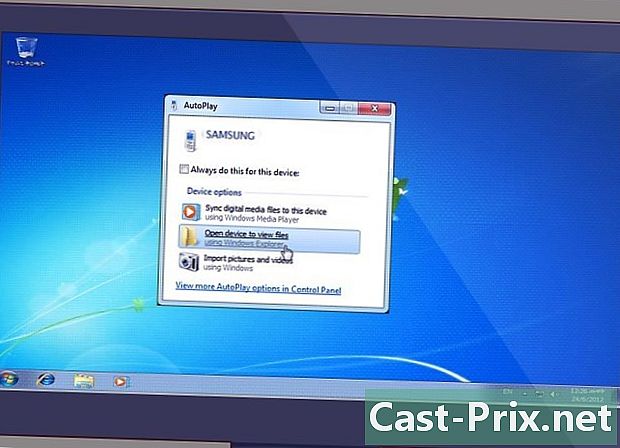
Klik pada Buka peranti untuk melihat fail dengan Windows Explorer apabila pilihan ini dipaparkan pada skrin. -
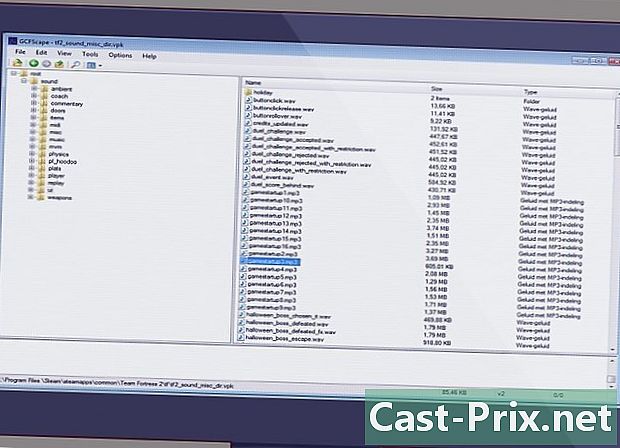
Akses fail muzik pada komputer Windows anda yang anda mahu salin ke Galaxy S4 anda. -

Seret dan lepaskan fail muzik yang anda mahu pindahkan ke ikon Galaxy S4 yang muncul di anak tetingkap kiri Windows Explorer. Fail muzik yang telah anda pilih akan mula disalin ke folder muzik Galaxy S4 anda. -

Putuskan sambungan Galaxy S4 anda dari komputer anda selepas memindahkan muzik ke telefon anda. Muzik yang telah dipindahkan sekarang akan tersedia di folder muzik Galaxy S4 anda.
Kaedah 2 Pindahkan muzik dari Mac OS X
-
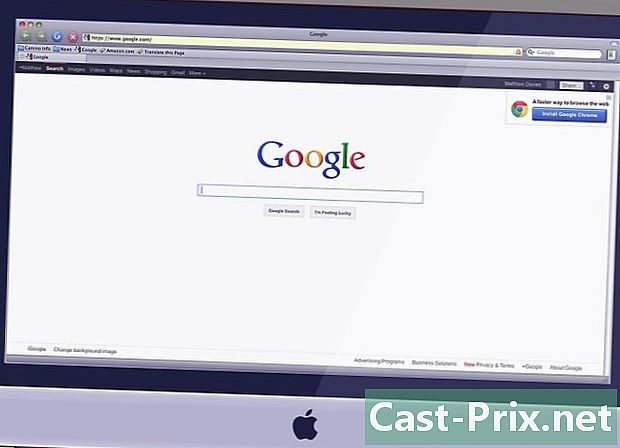
Pergi ke alat carian kegemaran anda pada penyemak imbas anda. -
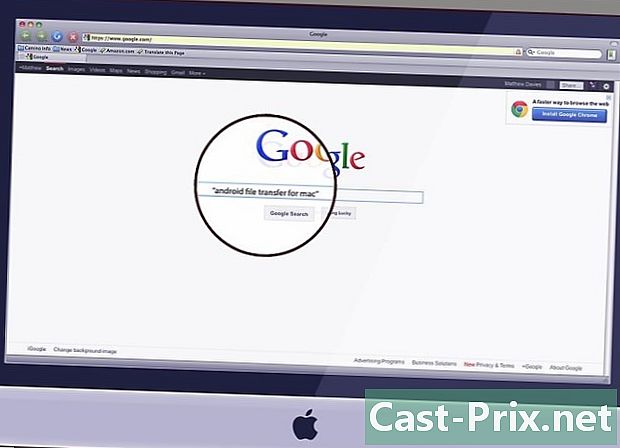
Cari perisian pemindahan fail pihak ketiga yang boleh anda gunakan pada Mac anda untuk memindahkan fail ke Galaxy S4 anda. Berikut adalah beberapa contoh istilah carian "pemindahan fail android ke mac" atau "perisian pemindahan fail untuk Mac" -
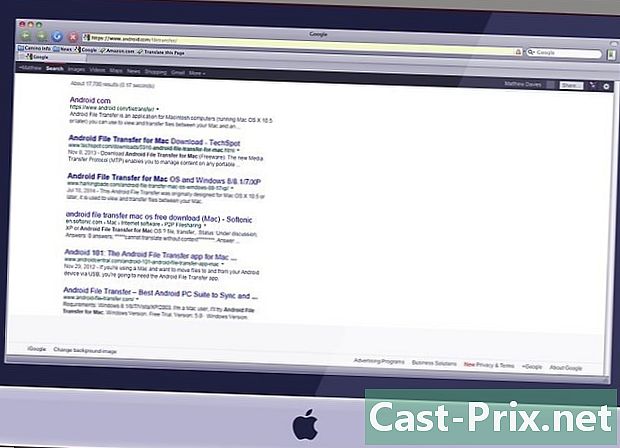
Klik tapak muat turun untuk perisian pemindahan fail yang anda mahu muat turun. Berikut adalah beberapa contoh aplikasi pindahan fail yang bereputasi dan disyorkan- Pemindahan Fail Android dari Android di http://www.android.com/filetransfer/.
- Go Mobile untuk Android dari Wondershare di www.wondershare.com/mac-android-manager/.
- Samsung Kies dari Samsung di http://www.samsung.com/us/kies/.
-
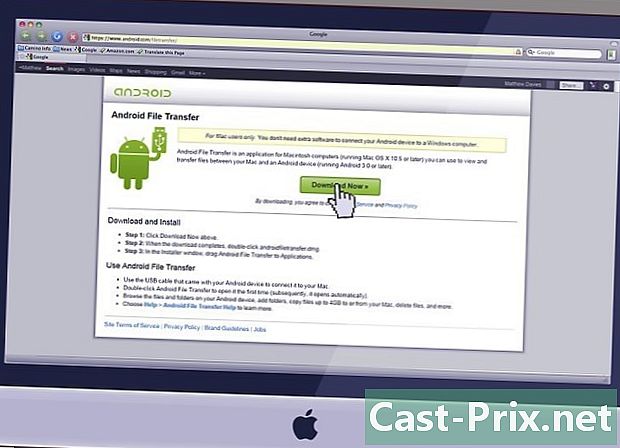
Pilih pilihan muat turun perisian pada komputer Mac anda. -
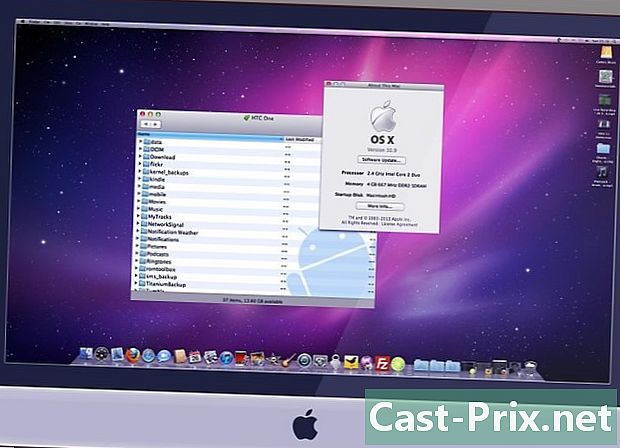
Lancarkan perisian selepas proses pemasangan selesai. -
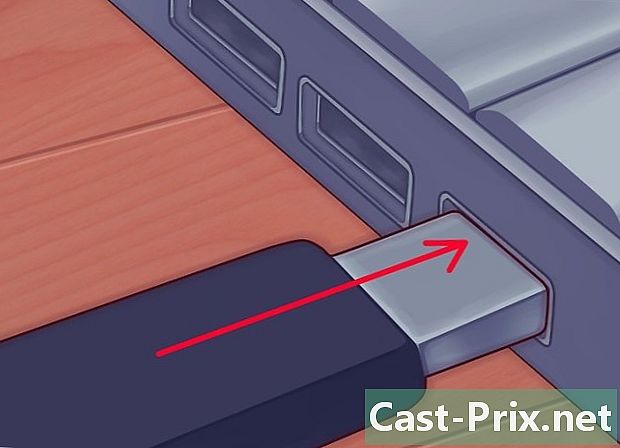
Sambungkan Galaxy S4 anda ke komputer Mac anda menggunakan kabel USB. -

Ikut arahan pada skrin untuk memindahkan muzik dari komputer anda ke Galaxy S4 anda. Dalam kebanyakan kes, anda akan digesa untuk menyeret dan melepaskan fail muzik dari komputer anda ke Galaxy S4 anda menggunakan perisian pemindahan. -
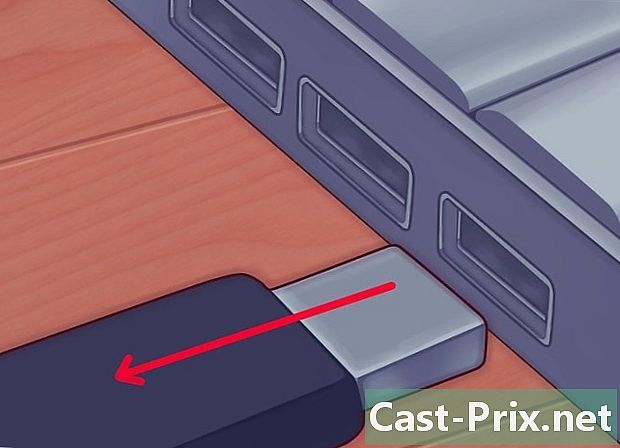
Putuskan sambungan Galaxy S4 anda dari komputer anda selepas memindahkan muzik. Muzik yang telah dipindahkan sekarang akan disimpan ke folder muzik pada Samsung Galaxy S4 anda.
Kaedah 3 Pindahkan muzik melalui Bluetooth
-
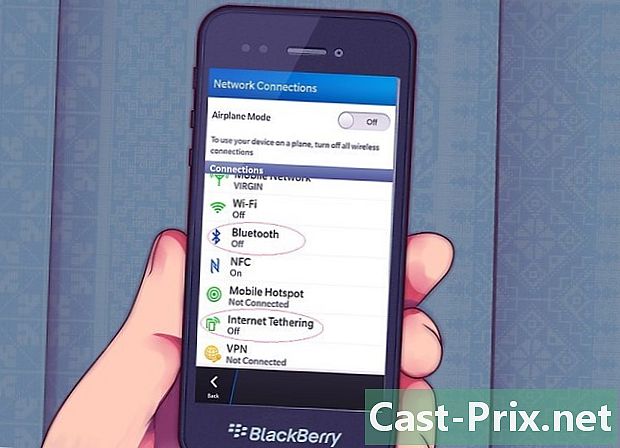
Aktifkan mod pasangan berpasangan Bluetooth pada peranti yang anda ingin memindahkan muzik. Sebagai contoh, jika lagu-lagu yang anda mahu pindahan disimpan pada peranti BlackBerry, letakkan BlackBerry anda dalam mod pasangan berpasangan. -

Tekan tetapan pada skrin utama Samsung Galaxy S4 anda. -

Tekan Kenalan kemudian pilih Bluetooth. -
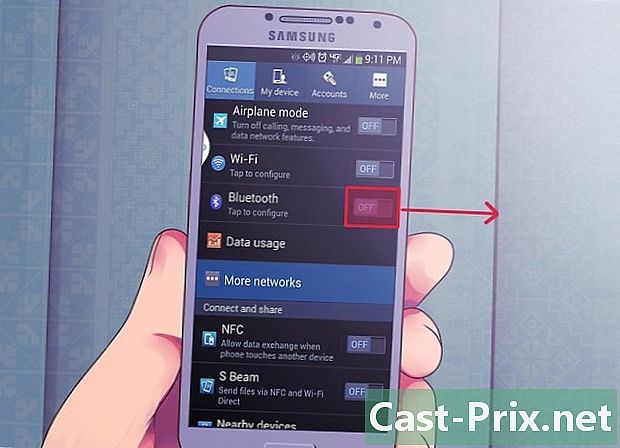
Luncurkan butang Bluetooth ke kanan untuk mengaktifkan sambungan Bluetooth anda. Galaxy S4 anda akan secara automatik mula mencari peranti lain di kawasan sekitarnya dengan Bluetooth diaktifkan. -
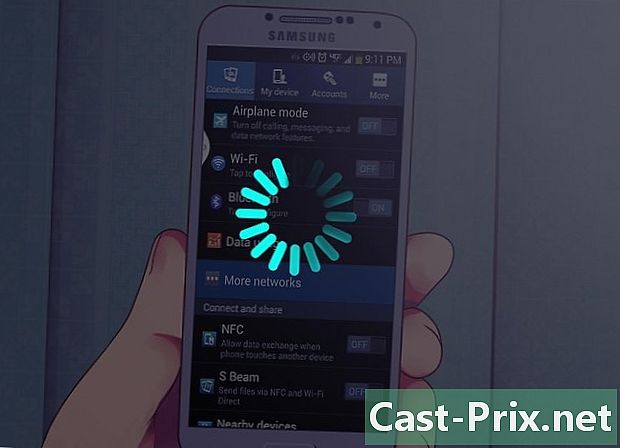
Tunggu peranti lain muncul di bawah pilihan Peranti yang tersedia pada Galaxy S4 anda. -

Ketik ikon peranti di mana lagu-lagu sedang dirakam. -

Tekan OK untuk mengesahkan bahawa anda mahu menyambungkan peranti melalui Bluetooth. -

Ambil peranti lain dan tekan atau pilih OK untuk mengesahkan bahawa anda mahu menyambungkan peranti tersebut ke Galaxy S4 anda. -

Semak bahawa peranti lain dipaparkan pada skrin Galaxy S4 anda di bahagian itu Peranti berpasangan. -
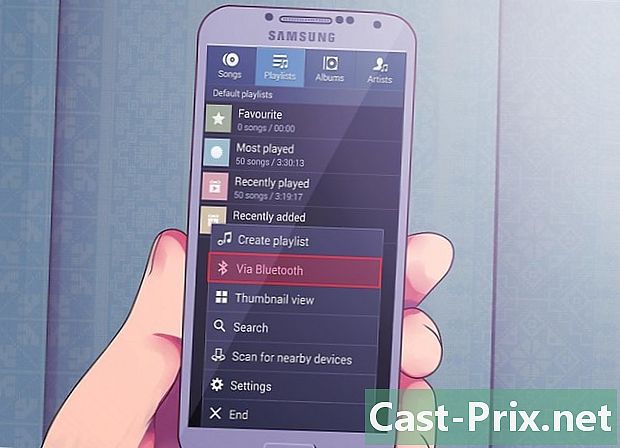
Akses fail muzik pada peranti lain dan pilih pilihan perkongsian fail melalui Bluetooth. Sebagai contoh, jika anda memasangkan Galaxy S4 anda dengan peranti Android yang lain, pilih butang menu pada peranti Android tertentu dan pilih melalui Bluetooth untuk menghantar fail muzik menggunakan sambungan Bluetooth. -
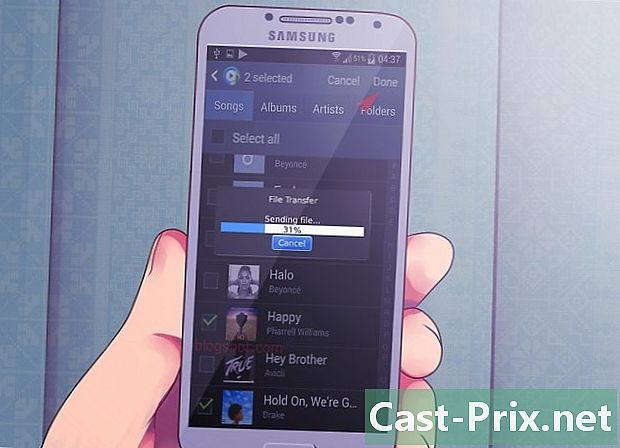
Tunggu sehingga Samsung S4 memberitahu anda tentang akhir pemindahan. Fail muzik yang telah anda kongsi sekarang akan disimpan ke folder muzik pada Galaxy S4 anda.

